ESERCITAZIONI DI ELETTROTECNICA
|
|
|
- Margherita Crippa
- 6 anni fa
- Visualizzazioni
Transcript
1 ESERCITAZIONI DI ELETTROTECNICA Breve introduzione al simulatore PSpice Dott. Alessandro Cristini Riferimenti e link utili: F.J. Monssen, Laboratorio di circuiti elettrici con OrCAD PSpice, Apogeo, (link da cui poter scaricare il programma)
2 PSpice simula il comportamento dei circuiti elettronici su un computer digitale e cerca di emulare sia i generatori di segnale che la strumentazione di misura, come ad esempio: i multimetri, gli oscilloscopi, analizzatori di spettro, ecc.
3 PSpice simula il comportamento dei circuiti elettronici su un computer digitale e cerca di emulare sia i generatori di segnale che la strumentazione di misura, come ad esempio: i multimetri, gli oscilloscopi, analizzatori di spettro, ecc. PSpice è un simulatore general-purpose di circuiti in grado di effettuare quattro tipi di analisi: Bias Point, DC Sweep, AC Sweep/Noise e Time Domain (transient).
4 PSpice simula il comportamento dei circuiti elettronici su un computer digitale e cerca di emulare sia i generatori di segnale che la strumentazione di misura, come ad esempio: i multimetri, gli oscilloscopi, analizzatori di spettro, ecc. PSpice è un simulatore general-purpose di circuiti in grado di effettuare quattro tipi di analisi: Bias Point, DC Sweep, AC Sweep/Noise e Time Domain (transient). 1. Bias Point. È il punto di partenza per tutti i tipi di analisi. In questa modalità, il simulatore calcola i punti operativi DC del circuito.
5 PSpice simula il comportamento dei circuiti elettronici su un computer digitale e cerca di emulare sia i generatori di segnale che la strumentazione di misura, come ad esempio: i multimetri, gli oscilloscopi, analizzatori di spettro, ecc. PSpice è un simulatore general-purpose di circuiti in grado di effettuare quattro tipi di analisi: Bias Point, DC Sweep, AC Sweep/Noise e Time Domain (transient). 1. Bias Point. È il punto di partenza per tutti i tipi di analisi. In questa modalità, il simulatore calcola i punti operativi DC del circuito. Le opzioni includono il calcolo dettagliato dei punti di polarizzazione (punti di lavoro) per tutte le sorgenti controllate non-lineari e dei semiconduttori, effettuare analisi di sensibilità, e il calcolo del guadagno di piccolo segnale DC.
6 PSpice simula il comportamento dei circuiti elettronici su un computer digitale e cerca di emulare sia i generatori di segnale che la strumentazione di misura, come ad esempio: i multimetri, gli oscilloscopi, analizzatori di spettro, ecc. PSpice è un simulatore general-purpose di circuiti in grado di effettuare quattro tipi di analisi: Bias Point, DC Sweep, AC Sweep/Noise e Time Domain (transient). 1. Bias Point. È il punto di partenza per tutti i tipi di analisi. In questa modalità, il simulatore calcola i punti operativi DC del circuito. Le opzioni includono il calcolo dettagliato dei punti di polarizzazione (punti di lavoro) per tutte le sorgenti controllate non-lineari e dei semiconduttori, effettuare analisi di sensibilità, e il calcolo del guadagno di piccolo segnale DC. Inoltre, attraverso questa modalità vengono determinate le condizioni iniziali sulle variabili di stato dei componenti dinamici (le correnti negli induttori e le tensioni sui condensatori).
7 PSpice simula il comportamento dei circuiti elettronici su un computer digitale e cerca di emulare sia i generatori di segnale che la strumentazione di misura, come ad esempio: i multimetri, gli oscilloscopi, analizzatori di spettro, ecc. PSpice è un simulatore general-purpose di circuiti in grado di effettuare quattro tipi di analisi: Bias Point, DC Sweep, AC Sweep/Noise e Time Domain (transient). 2. DC Sweep. Tale analisi varia una sorgente di tensione su un range di tensioni in un numero assegnato di incrementi in modo lineare o logaritmico (ovvero è l analisi statica del circuito, cioè quando i transitori sono esauriti).
8 PSpice simula il comportamento dei circuiti elettronici su un computer digitale e cerca di emulare sia i generatori di segnale che la strumentazione di misura, come ad esempio: i multimetri, gli oscilloscopi, analizzatori di spettro, ecc. PSpice è un simulatore general-purpose di circuiti in grado di effettuare quattro tipi di analisi: Bias Point, DC Sweep, AC Sweep/Noise e Time Domain (transient). 3. AC Sweep/Noise. Tale analisi varia la frequenza operativa in modo lineare o logaritmico (ovvero è l analisi della risposta in frequenza di un circuito).
9 PSpice simula il comportamento dei circuiti elettronici su un computer digitale e cerca di emulare sia i generatori di segnale che la strumentazione di misura, come ad esempio: i multimetri, gli oscilloscopi, analizzatori di spettro, ecc. PSpice è un simulatore general-purpose di circuiti in grado di effettuare quattro tipi di analisi: Bias Point, DC Sweep, AC Sweep/Noise e Time Domain (transient). 3. AC Sweep/Noise. Tale analisi varia la frequenza operativa in modo lineare o logaritmico (ovvero è l analisi della risposta in frequenza di un circuito). Le frequenze di inizio e di fine come anche il numero di puntipossono essere assegnati.
10 PSpice simula il comportamento dei circuiti elettronici su un computer digitale e cerca di emulare sia i generatori di segnale che la strumentazione di misura, come ad esempio: i multimetri, gli oscilloscopi, analizzatori di spettro, ecc. PSpice è un simulatore general-purpose di circuiti in grado di effettuare quattro tipi di analisi: Bias Point, DC Sweep, AC Sweep/Noise e Time Domain (transient). 3. AC Sweep/Noise. Tale analisi varia la frequenza operativa in modo lineare o logaritmico (ovvero è l analisi della risposta in frequenza di un circuito). Le frequenze di inizio e di fine come anche il numero di puntipossono essere assegnati. In quest analisi possono essere calcolati i punti dettagliati di polarizzazione per tutte le sorgenti controllate non-lineari e per i semiconduttori.
11 PSpice simula il comportamento dei circuiti elettronici su un computer digitale e cerca di emulare sia i generatori di segnale che la strumentazione di misura, come ad esempio: i multimetri, gli oscilloscopi, analizzatori di spettro, ecc. PSpice è un simulatore general-purpose di circuiti in grado di effettuare quattro tipi di analisi: Bias Point, DC Sweep, AC Sweep/Noise e Time Domain (transient). 4. Time Domain (transient). Questa è probabilmente l analisi più comune. In questa modalità, si possono graficare le uscite in funzione del tempo.
12 PSpice simula il comportamento dei circuiti elettronici su un computer digitale e cerca di emulare sia i generatori di segnale che la strumentazione di misura, come ad esempio: i multimetri, gli oscilloscopi, analizzatori di spettro, ecc. PSpice è un simulatore general-purpose di circuiti in grado di effettuare quattro tipi di analisi: Bias Point, DC Sweep, AC Sweep/Noise e Time Domain (transient). 4. Time Domain (transient). Questa è probabilmente l analisi più comune. In questa modalità, si possono graficare le uscite in funzione del tempo. L accuratezza dei grafici di uscita possono essere controllati regolando la massima ampiezza del passo temporale (maximum step size), impostato di default a TSTOP/50. La scelta di questo parametro è particolarmente rilevante: esso rappresenta il passo d integrazione della soluzione numerica del sistema di equazioni differenziali del circuito in esame. Più piccolo è il valore scelto, più precisa e aderente alla realtà sarà la soluzione ottenuta, a discapito però di un maggiore tempo di elaborazione.
13 PSpice simula il comportamento dei circuiti elettronici su un computer digitale e cerca di emulare sia i generatori di segnale che la strumentazione di misura, come ad esempio: i multimetri, gli oscilloscopi, analizzatori di spettro, ecc. PSpice è un simulatore general-purpose di circuiti in grado di effettuare quattro tipi di analisi: Bias Point, DC Sweep, AC Sweep/Noise e Time Domain (transient). Parametric Sweep. Le modalità DC Sweep, AC Sweep/Noise e Time Domain, possono essere rese più versatili facendo in modo che il programma PSpice, anziché una sola curva, calcoli e tracci un intera famiglia di curve di uscita, parametrizzate da un valore scelto tra: una tensione o corrente di sorgente, un parametro globale, un parametro di modello oppure la temperatura di esercizio.
14 Per installare il programma: Una volta scaricato il file, doppio click su 91PSPSTU.EXE
15 Per installare il programma: Una volta scaricato il file, doppio click su 91PSPSTU.EXE Indicare la cartella di destinazione in cui verranno copiati i file di installazione
16 Per installare il programma: Una volta scaricato il file, doppio click su 91PSPSTU.EXE Indicare la cartella di destinazione in cui verranno copiati i file di installazione Click su Unzip
17 Per installare il programma: Una volta scaricato il file, doppio click su 91PSPSTU.EXE Indicare la cartella di destinazione in cui verranno copiati i file di installazione Click su Unzip Aprire la cartella in cui si sono salvati i file e lanciare il file Setup.exe
18 Per installare il programma: Una volta scaricato il file, doppio click su 91PSPSTU.EXE Indicare la cartella di destinazione in cui verranno copiati i file di installazione Click su Unzip Aprire la cartella in cui si sono salvati i file e lanciare il file Setup.exe Seguire le istruzioni. NB: spuntare Capture non appena appare.
19 Per installare il programma: Una volta scaricato il file, doppio click su 91PSPSTU.EXE Indicare la cartella di destinazione in cui verranno copiati i file di installazione Click su Unzip Aprire la cartella in cui si sono salvati i file e lanciare il file Setup.exe Seguire le istruzioni. NB: spuntare Capture non appena appare Una volta finita l istallazione: cercarenel menù di Windows la voce Capture Student
20 Per installare il programma: Una volta scaricato il file, doppio click su 91PSPSTU.EXE Indicare la cartella di destinazione in cui verranno copiati i file di installazione Click su Unzip Aprire la cartella in cui si sono salvati i file e lanciare il file Setup.exe Seguire le istruzioni. NB: spuntare Capture non appena appare Una volta finita l istallazione: cercarenel menù di Windows la voce Capture Student click destro e selezionare Esegui come amministratore ( Run asadministrator )
21 Per installare il programma: Una volta scaricato il file, doppio click su 91PSPSTU.EXE Indicare la cartella di destinazione in cui verranno copiati i file di installazione Click su Unzip Aprire la cartella in cui si sono salvati i file e lanciare il file Setup.exe Seguire le istruzioni. NB: spuntare Capture non appena appare Una volta finita l istallazione: cercarenel menù di Windows la voce Capture Student click destro e selezionare Esegui come amministratore ( Run asadministrator ) A questo puntoil software è pronto per essere utilizzato
22 Per iniziare un nuovo progetto: si va in File nell angolo in alto a sinistra del menù
23 Per iniziare un nuovo progetto: si va in File nell angolo in alto a sinistra del menù quindi New
24 Per iniziare un nuovo progetto: si va in File nell angolo in alto a sinistra del menù quindi New e poi Project
25 Per iniziare un nuovo progetto: si va in File nell angolo in alto a sinistra del menù quindi New e poi Project Apparirà la schermata
26 Per iniziare un nuovo progetto: si va in File nell angolo in alto a sinistra del menù quindi New e poi Project Apparirà la schermata Occorre: assicurarsi che sia spuntata la voce Analog or Mixed A/D
27 Per iniziare un nuovo progetto: si va in File nell angolo in alto a sinistra del menù quindi New e poi Project Apparirà la schermata Occorre: assicurarsi che sia spuntata la voce Analog or Mixed A/D Riempire i campi: o Name, indicando il nome del progetto
28 Per iniziare un nuovo progetto: si va in File nell angolo in alto a sinistra del menù quindi New e poi Project Apparirà la schermata Occorre: assicurarsi che sia spuntata la voce Analog or Mixed A/D Riempire i campi: o Name, indicando il nome del progetto o Location, indicando la directory in cui verranno salvati i file del progetto
29 A questo puntoapparirà la schermata
30 A questo puntoapparirà la schermata Spuntiamo la voce Create a blank project per creare un nuovo progetto e diamo l OK
31 Spuntiamo la voce Create a blank project per creare un nuovo progetto e diamo l OK
32 È possibile aggiungere i componenti: 1. Per mezzo del menù a tendina in Place Part
33 È possibile aggiungere i componenti: 1. Per mezzo del menù a tendina in Place Part 2. Oppure selezionando l icona speciale nella toolbar a destra
34 Apparirà quindi la seguente schermata:
35 Apparirà quindi la seguente schermata: Al primo avvio è probabile che non siano presenti tutte le librerie necessarie per le simulazioni.
36 Apparirà quindi la seguente schermata: Al primo avvio è probabile che non siano presenti tutte le librerie necessarie per le simulazioni. Dunque, andranno cercate e aggiunte per mezzo dell iconaadd Library
37 Apparirà quindi la seguente schermata: Al primo avvio è probabile che non siano presenti tutte le librerie necessarie per le simulazioni. Dunque, andranno cercate e aggiunte per mezzo dell iconaadd Library Una volta aggiunte le librerie necessarie, selezionare la specifica libreria in cui è presente il componente e selezionare il componente stesso.
38 Principali componenti che verranno considerati inquesto corso: R Resistore va definito il valore in Ohm. L Induttore va definito il valore in Henry. Si può anche definire la condizione iniziale in Ampère. C Condensatore va definito il valore in Farad. Si può anche definire la condizione iniziale in Volt. VDC Generatore di tensione continua per l analisi in continua VAC Generatore di tensione sinusoidale per l analisi in alternata va indicato il valore di tensione. Inoltre, è possibile inserire un valore di tensione continua, per l analisi in continua. VPULSE Generatore di tensione ad impulso va definito il valore iniziale di tensione (V1), il valore finale (V2), il tempo di ritardo (TD), il tempo di salita (TR), il tempo di discesa (TF), l ampiezza dell impulso (PW), e il periodo del segnale (PER). VSIN Generatore di tensione sinusoidale per l analisi in regime transitorio va indicata l ampiezza del segnale (VAMPL), la frequenza (FREQ) e l eventuale componente di tensione continua sovrapposta (VOFF). GND Ground riferimento di terra (obbligatorio per almeno un nodo del circuito).
39 Suffissi per le unità di misura: f Femto E-15 p Pico E-12 n Nano E-9 u Micro E-6 m Milli E-3 k Kilo E+3 MEG Mega E+6 G Giga E+9 T Tera E+12 NB: non è necessario indicare l unità di misura (cioè, per una resistenza 1k indica 1kΩ, per un condensatore 1m indica 1mF, ecc).
40 Principali componenti che verranno considerati in questo corso: Le sorgenti e le terre (VAC, VDC, GND, ecc) sono presenti nella libreria SOURCE
41 Principali componenti che verranno considerati in questo corso: Le sorgenti e le terre (VAC, VDC, GND, ecc) sono presenti nella libreria SOURCE I componenti passivi (R, L, C, ecc) sono presenti nella libreria ANALOG
42 Principali componenti che verranno considerati in questo corso: NB: assicurarsi che almeno un nodo sia riferito al potenziale di terra (GND) altrimenti la simulazione dà errore.
43 Principali componenti che verranno considerati in questo corso: NB: assicurarsi che almeno un nodo sia riferito al potenziale di terra (GND) altrimenti la simulazione dà errore. Per aggiungere il potenziale di terra, occorre:
44 Principali componenti che verranno considerati in questo corso: NB: assicurarsi che almeno un nodo sia riferito al potenziale di terra (GND) altrimenti la simulazione dà errore. Per aggiungere il potenziale di terra, occorre: Selezionare l icona della terra
45 Principali componenti che verranno considerati in questo corso: NB: assicurarsi che almeno un nodo sia riferito al potenziale di terra (GND) altrimenti la simulazione dà errore. Per aggiungere il potenziale di terra, occorre: Selezionare l icona della terra Apparirà la seguente schermata, in cui va selezionata la libreria SOURCE
46 Principali componenti che verranno considerati in questo corso: NB: assicurarsi che almeno un nodo sia riferito al potenziale di terra (GND) altrimenti la simulazione dà errore. Per aggiungere il potenziale di terra, occorre: Selezionare l icona della terra Selezionare quindi 0 e dare l OK
47 Rotazione dei componenti: Una volta posizionati (NB: per evitare la generazione multipla dei componenti, CLICK destro end mode oppure ESC), i componenti possono essere ruotati di 90 ( r ) o ruotati attorno al proprio asse ( f ). NB: attenzione ai componenti reattivi (condensatori e induttori) in quanto hanno una polarità. Quindi, per evitare che i versi delle correnti per tali componenti siano invertiti (in quanto i terminali vengono ruotati di 90 in senso antiorario: il terminale 1 è il positivo, secondo la convenzione dell utilizzatore), è necessario ruotare tre volte il componente considerato (si veda l esempio in figura). (default) (prima rotazione) (seconda rotazione) (terza rotazione)
48 Esecuzione di una simulazione: Aprire il menù PSpice
49 Esecuzione di una simulazione: Aprire il menù PSpice Scegliere New Simulation Profile, oppure l icona indicata
50 Esecuzione di una simulazione: Aprire il menù PSpice Scegliere New Simulation Profile, oppure l icona indicata Apparirà la seguente schermata:
51 Esecuzione di una simulazione: Aprire il menù PSpice Scegliere New Simulation Profile, oppure l icona indicata Apparirà la seguente schermata: Dare un nome, in Name, alla nuova simulazione
52 Esecuzione di una simulazione: Aprire il menù PSpice Scegliere New Simulation Profile, oppure l icona indicata Apparirà la seguente schermata: Dare un nome, in Name, alla nuova simulazione Selezionare Create
53 Esecuzione di una simulazione: Apparirà la seguente finestra
54 Esecuzione di una simulazione: Selezionare il tipo di analisi che si vuole effettuare dal menù a tendina in Analysis type
55 Esecuzione di una simulazione: Selezionare Apply
56 Esecuzione di una simulazione: Dare l OK
57 Esecuzione di una simulazione: A questo punto, per avviare la simulazione, nel menù PSpice selezionare Run, oppure l icona di seguito indicata:
58 Si otterrà la seguente schermata (chiamata Probe):
59 Per visualizzare le grandezze di interesse (tensioni, correnti, potenza, ecc): Selezionare Trace Add traces Oppure selezionare l icona speciale di seguito indicata:
60 Verrà visualizzata la seguente schermata, da cui è possibile selezionare la grandezza da graficare
61 Al fine di individuare facilmente le grandezze da graficare nel Probe, si consiglia di utilizzare gli Alias:
62 Al fine di individuare facilmente le grandezze da graficare nel Probe, si consiglia di utilizzare gli Alias: Selezionare l icona nella toolbar laterale:
63 Al fine di individuare facilmente le grandezze da graficare nel Probe, si consiglia di utilizzare gli Alias: Selezionare l icona nella toolbar laterale: Si aprirà seguente schermata:
64 Al fine di individuare facilmente le grandezze da graficare nel Probe, si consiglia di utilizzare gli Alias: Si aprirà seguente schermata: Inseriamo unnome (ad esempio, VR1)
65 Al fine di individuare facilmente le grandezze da graficare nel Probe, si consiglia di utilizzare gli Alias: Otteniamo il seguente risultato: Alias posizionato in corrispondenza del punto desiderato in cui, in questo esempio, si vuole valutare il livello di tensione.
66 Al fine di individuare facilmente le grandezze da graficare nel Probe, si consiglia di utilizzare gli Alias: Otteniamo il seguente risultato: Alias posizionato in corrispondenza del punto desiderato in cui, in questo esempio, si vuole valutare il livello di tensione. In questo modo, si potrà selezionare in Add traces la grandezza desiderata (in questo esempio VR1) e graficarla nel Probe
67 Un modo conveniente per graficare automaticamente nel Probe le grandezze elettriche di interesse consiste nell utilizzo l ausilio di Markers, che si trovano nella Action toolbar:
68 Un modo conveniente per graficare automaticamente nel Probe le grandezze elettriche di interesse consiste nell utilizzo l ausilio di Markers, che si trovano nella Action toolbar: Voltage/Level Marker
69 Un modo conveniente per graficare automaticamente nel Probe le grandezze elettriche di interesse consiste nell utilizzo l ausilio di Markers, che si trovano nella Action toolbar: Voltage/Level Marker Voltage Differential Marker(s)
70 Un modo conveniente per graficare automaticamente nel Probe le grandezze elettriche di interesse consiste nell utilizzo l ausilio di Markers, che si trovano nella Action toolbar: Voltage/Level Marker Voltage Differential Marker(s) Current Marker
71 Un modo conveniente per graficare automaticamente nel Probe le grandezze elettriche di interesse consiste nell utilizzo l ausilio di Markers, che si trovano nella Action toolbar: Voltage/Level Marker Voltage Differential Marker(s) Current Marker Power Dissipation Marker
Indice generale. Presentazione dell edizione italiana... ix. Prefazione... xi
 Presentazione dell edizione italiana... ix Prefazione... xi Capitolo 1 Analisi di circuiti in corrente continua con PSpice... 1 Analisi di un circuito serie... 1 Legge di Kirchhoff delle tensioni per circuiti
Presentazione dell edizione italiana... ix Prefazione... xi Capitolo 1 Analisi di circuiti in corrente continua con PSpice... 1 Analisi di un circuito serie... 1 Legge di Kirchhoff delle tensioni per circuiti
Come si progetta un circuito Perché simulare un circuito Cosa vuol dire simulare un circuito Il Simulatore Pspice Pacchetti che contiene Pspice
 1 Come si progetta un circuito Perché simulare un circuito Cosa vuol dire simulare un circuito Il Simulatore Pspice Pacchetti che contiene Pspice Principio di funzionamento Che cosa è una NetList Fasi
1 Come si progetta un circuito Perché simulare un circuito Cosa vuol dire simulare un circuito Il Simulatore Pspice Pacchetti che contiene Pspice Principio di funzionamento Che cosa è una NetList Fasi
Come si progetta un circuito Perché simulare un circuito Cosa vuol dire simulare un circuito Il Simulatore PSpice Pacchetti che contiene PSpice
 1 Come si progetta un circuito Perché simulare un circuito Cosa vuol dire simulare un circuito Il Simulatore PSpice Pacchetti che contiene PSpice Principio di funzionamento Che cosa è una NetList Fasi
1 Come si progetta un circuito Perché simulare un circuito Cosa vuol dire simulare un circuito Il Simulatore PSpice Pacchetti che contiene PSpice Principio di funzionamento Che cosa è una NetList Fasi
Breve introduzione all uso di OrCAD PSpice 9.1
 Breve introduzione all uso di OrCAD PSpice 9.1 Introduzione Il presente tutorial riassume brevemente le nozioni di base per l uso di OrCAD PSpice 9.1 Student Edition come strumento per la soluzione numerica
Breve introduzione all uso di OrCAD PSpice 9.1 Introduzione Il presente tutorial riassume brevemente le nozioni di base per l uso di OrCAD PSpice 9.1 Student Edition come strumento per la soluzione numerica
INDICE. Vista Libretto Livello Digitale 2. Importazione di dati da strumento 3. Inserisci File Vari 5. Compensazione Quote 5.
 Prodotto da INDICE Vista Libretto Livello Digitale 2 Importazione di dati da strumento 3 Inserisci File Vari 5 Compensazione Quote 5 Uscite 6 File Esporta Livellazioni (.CSV) 6 Corso Livello Digitale Pag.
Prodotto da INDICE Vista Libretto Livello Digitale 2 Importazione di dati da strumento 3 Inserisci File Vari 5 Compensazione Quote 5 Uscite 6 File Esporta Livellazioni (.CSV) 6 Corso Livello Digitale Pag.
How To : Scegliere l indirizzo IP con cui installare ATLAS. How To : Scegliere l indirizzo IP con cui installare ATLAS
 How To : Scegliere l indirizzo IP con cui installare ATLAS 1 INDICE A Cos è l indirizzo IP...3 B Come individuare l indirizzo IP della macchina...3 C Come individuare il nome di rete della macchina...4
How To : Scegliere l indirizzo IP con cui installare ATLAS 1 INDICE A Cos è l indirizzo IP...3 B Come individuare l indirizzo IP della macchina...3 C Come individuare il nome di rete della macchina...4
PROCEDURA DI INSTALLAZIONE DRIVER WINDOWS 8 (32 o 64 BIT)
 PROCEDURA DI INSTALLAZIONE DRIVER WINDOWS 8 (32 o 64 BIT) N-Com Wizard 2.0 (o superiore) PREMESSA: Per installare i driver corretti è necessario sapere se il tipo di sistema operativo utilizzato è a 32
PROCEDURA DI INSTALLAZIONE DRIVER WINDOWS 8 (32 o 64 BIT) N-Com Wizard 2.0 (o superiore) PREMESSA: Per installare i driver corretti è necessario sapere se il tipo di sistema operativo utilizzato è a 32
Modulo 17: Invio del BF tramite
 Modulo 17: Invio del BF tramite E-mail Obiettivi del modulo 17 Gestione dell invio In questo modulo viene spiegata la funzione che permette di inviare per e-mail al cliente la prenotazione creata in agenzia
Modulo 17: Invio del BF tramite E-mail Obiettivi del modulo 17 Gestione dell invio In questo modulo viene spiegata la funzione che permette di inviare per e-mail al cliente la prenotazione creata in agenzia
Importazione dati. e/fiscali Spesometro - Rel. 04.05.01. con gestionale e/satto. Gestionale e/satto
 e/fiscali Spesometro - Rel. 04.05.01 Importazione dati con gestionale e/satto 06118930012 Tribunale di Torino 2044/91 C.C.I.A.A. 761816 - www.eurosoftware.it Pagina 1 ATTENZIONE. Per poter procedere con
e/fiscali Spesometro - Rel. 04.05.01 Importazione dati con gestionale e/satto 06118930012 Tribunale di Torino 2044/91 C.C.I.A.A. 761816 - www.eurosoftware.it Pagina 1 ATTENZIONE. Per poter procedere con
MANUALE DI UTILIZZO DEL PORTALE WEB
 FLEET MANAGEMENT MANUALE DI UTILIZZO DEL PORTALE WEB 1. Accesso al sistema Per accedere al sistema digitare nel browser il link https://cloud.hitachi-systems-cbt.com/sapienzaservicedesk/ Tale indirizzo
FLEET MANAGEMENT MANUALE DI UTILIZZO DEL PORTALE WEB 1. Accesso al sistema Per accedere al sistema digitare nel browser il link https://cloud.hitachi-systems-cbt.com/sapienzaservicedesk/ Tale indirizzo
Manuale d uso DropSheep 4 imaio Gestione Pixmania-PRO Ver 1.1
 Manuale d uso DropSheep 4 imaio Gestione Pixmania-PRO Ver 1.1 Release NOTE 1.1 Prima Versione del Manuale INDICE 1-INTRODUZIONE... 4 2- GESTIONE DEL CATALOGO PIXMANIA-PRO SU IMAIO... 5 3-Configurazione
Manuale d uso DropSheep 4 imaio Gestione Pixmania-PRO Ver 1.1 Release NOTE 1.1 Prima Versione del Manuale INDICE 1-INTRODUZIONE... 4 2- GESTIONE DEL CATALOGO PIXMANIA-PRO SU IMAIO... 5 3-Configurazione
Esercitazione 1 (B1 U3) Simulazioni con PSPICE
 Esercitazione 1 (B1 U3) Simulazioni con PSPICE Scopo dell esercitazione Questa esercitazione sperimentale ha due obiettivi principali: - richiamare le tecniche per l utilizzo del simulatore PSPICE - verificare
Esercitazione 1 (B1 U3) Simulazioni con PSPICE Scopo dell esercitazione Questa esercitazione sperimentale ha due obiettivi principali: - richiamare le tecniche per l utilizzo del simulatore PSPICE - verificare
WINDOWS95. 1. Avviare Windows95. Avviare Windows95 non è un problema: parte. automaticamente all accensione del computer. 2. Barra delle applicazioni
 WINDOWS95 1. Avviare Windows95 Avviare Windows95 non è un problema: parte automaticamente all accensione del computer. 2. Barra delle applicazioni 1 La barra delle applicazioni permette di richiamare le
WINDOWS95 1. Avviare Windows95 Avviare Windows95 non è un problema: parte automaticamente all accensione del computer. 2. Barra delle applicazioni 1 La barra delle applicazioni permette di richiamare le
Guida all uso della piattorma elearning QUICKPLACE
 Guida all uso della piattorma elearning QUICKPLACE La piattaforma elearning QuickPlace permette la creazione di corsi on-line altamente personalizzabili sia nella struttura che nella grafica. Creare un
Guida all uso della piattorma elearning QUICKPLACE La piattaforma elearning QuickPlace permette la creazione di corsi on-line altamente personalizzabili sia nella struttura che nella grafica. Creare un
testo Saveris Web Access Software Istruzioni per l'uso
 testo Saveris Web Access Software Istruzioni per l'uso 2 1 Indice 1 Indice 1 Indice... 3 2 Descrizione delle prestazioni... 4 2.1. Utilizzo... 4 2.2. Requisiti di sistema... 4 3 Installazione... 5 3.1.
testo Saveris Web Access Software Istruzioni per l'uso 2 1 Indice 1 Indice 1 Indice... 3 2 Descrizione delle prestazioni... 4 2.1. Utilizzo... 4 2.2. Requisiti di sistema... 4 3 Installazione... 5 3.1.
Servizio Conservazione No Problem
 Servizio Conservazione No Problem Guida alla conservazione del Registro di Protocollo Versione 1.0 13 Ottobre 2015 Sommario 1. Accesso all applicazione web... 3 1.1 Autenticazione... 3 2. Conservazione
Servizio Conservazione No Problem Guida alla conservazione del Registro di Protocollo Versione 1.0 13 Ottobre 2015 Sommario 1. Accesso all applicazione web... 3 1.1 Autenticazione... 3 2. Conservazione
Procedura operativa per la gestione della funzione di formazione classi prime
 Procedura operativa per la gestione della funzione di formazione classi prime Questa funzione viene fornita allo scopo di effettuare la formazione delle classi prime nel rispetto dei parametri indicati
Procedura operativa per la gestione della funzione di formazione classi prime Questa funzione viene fornita allo scopo di effettuare la formazione delle classi prime nel rispetto dei parametri indicati
Certification Authority del CNN. Configurazione postazione Mac OS X Manuale Utente
 Certification Authority del CNN INDICE 1 INTRODUZIONE AL DOCUMENTO 3 1.1 SCOPO E CAMPO DI APPLICAZIONE DEL DOCUMENTO... 3 1.2 REQUISITI DI COMPATIBILITÀ... 3 1.3 COMPONENTI SOFTWARE AGGIUNTIVI... 4 2 INSTALLAZIONE
Certification Authority del CNN INDICE 1 INTRODUZIONE AL DOCUMENTO 3 1.1 SCOPO E CAMPO DI APPLICAZIONE DEL DOCUMENTO... 3 1.2 REQUISITI DI COMPATIBILITÀ... 3 1.3 COMPONENTI SOFTWARE AGGIUNTIVI... 4 2 INSTALLAZIONE
In questa guida viene descritta la procedura di acquisto ed installazione di un mazzo di nuove parole.
 In questa guida viene descritta la procedura di acquisto ed installazione di un mazzo di nuove parole. 1 Selezione dell acquisto Avviare il vostro web browser e inserire wowords.com nella barra degli indirizzi
In questa guida viene descritta la procedura di acquisto ed installazione di un mazzo di nuove parole. 1 Selezione dell acquisto Avviare il vostro web browser e inserire wowords.com nella barra degli indirizzi
Installazione DEMO - COMETA QUALITA
 Installazione DEMO - COMETA QUALITA Passo1: Scaricamento Dal Sito http://www.sada.eu/cometaqualita/software_download.htm è possibile scaricare l ultima versione demo dell applicativo. Qualora non lo si
Installazione DEMO - COMETA QUALITA Passo1: Scaricamento Dal Sito http://www.sada.eu/cometaqualita/software_download.htm è possibile scaricare l ultima versione demo dell applicativo. Qualora non lo si
I.T.I.S. E. Mattei URBINO
 I.T.I.S. E. Mattei URBINO Uso di OrCad come simulatore di reti logiche 1 Capitolo 1: Introduzione... 3 Panoramica su SPICE... 3 Componenti di base... 3 Capitolo 2: Simulazione logica nel dominio del tempo...
I.T.I.S. E. Mattei URBINO Uso di OrCad come simulatore di reti logiche 1 Capitolo 1: Introduzione... 3 Panoramica su SPICE... 3 Componenti di base... 3 Capitolo 2: Simulazione logica nel dominio del tempo...
Rete Sicura Plus. Guida d installazione ed attivazione del servizio
 Rete Sicura Plus Guida d installazione ed attivazione del servizio Come avviare l'installazione Per installare il prodotto, sono necessari: a. Una connessione internet b. Una chiave di abbonamento valida
Rete Sicura Plus Guida d installazione ed attivazione del servizio Come avviare l'installazione Per installare il prodotto, sono necessari: a. Una connessione internet b. Una chiave di abbonamento valida
1. Come si accede a Magnacarta? 2. Come si modifica la password? 3. Ho dimenticato la password, come posso recuperarla? 4. Come si visualizzano le
 1. Come si accede a Magnacarta? 2. Come si modifica la password? 3. Ho dimenticato la password, come posso recuperarla? 4. Come si visualizzano le buste paga e i documenti del mese? 5. Posso cercare i
1. Come si accede a Magnacarta? 2. Come si modifica la password? 3. Ho dimenticato la password, come posso recuperarla? 4. Come si visualizzano le buste paga e i documenti del mese? 5. Posso cercare i
Ridimensionamento Immagini
 Page 1 of 8 COME RIDIMENSIONARE LE IMMAGINI PER ilist.net Ridimensionamento Immagini Le immagini scaricate dalla macchina fotografica digitale sono troppo pesanti e di dimensioni troppo grosse per poter
Page 1 of 8 COME RIDIMENSIONARE LE IMMAGINI PER ilist.net Ridimensionamento Immagini Le immagini scaricate dalla macchina fotografica digitale sono troppo pesanti e di dimensioni troppo grosse per poter
Note_Batch_Application 04/02/2011
 Note Utente Batch Application Cielonext La Batch Application consente di eseguire lavori sottomessi consentendo agli utenti di procedere con altre operazioni senza dover attendere la conclusione dei suddetti
Note Utente Batch Application Cielonext La Batch Application consente di eseguire lavori sottomessi consentendo agli utenti di procedere con altre operazioni senza dover attendere la conclusione dei suddetti
HTH HIP - Healt In Prison Applicazione Mobile per la Gestione Carceri. Manuale Utente
 HTH HIP - Healt In Prison Applicazione Mobile per la Gestione Carceri Manuale Utente Indice e Sommario Requisiti minimi Tablet... 3 Installazione APP su Tablet... 3 Installazione Emulatore e App su PC...
HTH HIP - Healt In Prison Applicazione Mobile per la Gestione Carceri Manuale Utente Indice e Sommario Requisiti minimi Tablet... 3 Installazione APP su Tablet... 3 Installazione Emulatore e App su PC...
SPT Web: Modelli. Modalità di accesso al servizio Modelli
 SPT Web: Modelli Modalità di accesso al servizio Modelli 1 Indice 1 SERVIZIO MODELLI... 3 2 REQUISITI TECNICI... 3 3 ACCESSO ALL APPLICAZIONE SPTWEB: SERVIZIO MODELLI... 5 2 1 Servizio Modelli Il servizio
SPT Web: Modelli Modalità di accesso al servizio Modelli 1 Indice 1 SERVIZIO MODELLI... 3 2 REQUISITI TECNICI... 3 3 ACCESSO ALL APPLICAZIONE SPTWEB: SERVIZIO MODELLI... 5 2 1 Servizio Modelli Il servizio
U.T.E FOGLIO ELETTRONICO. Università della Terza Età. Sede di Novate Milanese. Corso Informatica Approfondimento. Docente: Giovanni Pozzi
 U.T.E Università della Terza Età Sede di Novate Milanese Corso Informatica Approfondimento FOGLIO ELETTRONICO Docente: Giovanni Pozzi FOGLIO ELETTRONICO MS-Excel E un programma che permette di effettuare:
U.T.E Università della Terza Età Sede di Novate Milanese Corso Informatica Approfondimento FOGLIO ELETTRONICO Docente: Giovanni Pozzi FOGLIO ELETTRONICO MS-Excel E un programma che permette di effettuare:
GUIDA RAPIDA EDILCONNECT
 1 GUIDA RAPIDA EDILCONNECT Prima di iniziare In EdilConnect è spesso presente il simbolo vicino ai campi di inserimento. Passando il mouse sopra tale simbolo viene visualizzato un aiuto contestuale relativo
1 GUIDA RAPIDA EDILCONNECT Prima di iniziare In EdilConnect è spesso presente il simbolo vicino ai campi di inserimento. Passando il mouse sopra tale simbolo viene visualizzato un aiuto contestuale relativo
Come avviare P-touch Editor
 Come avviare P-touch Editor Versione 0 ITA Introduzione Avviso importante Il contenuto di questo documento e le specifiche di questo prodotto sono soggetti a modifiche senza preavviso. Brother si riserva
Come avviare P-touch Editor Versione 0 ITA Introduzione Avviso importante Il contenuto di questo documento e le specifiche di questo prodotto sono soggetti a modifiche senza preavviso. Brother si riserva
MANUALE PER L OPERATORE Versione software: 1.0
 Sesto S. Giovanni - 19 Maggio 2004 Div. elettronica DATAFLOW Rev.1.0 SW-HW:DATALINK SOFTWARE PER L ELABORAZIONE DEI SEGNALI RILEVATI DALLA SCHEDA DI ACQUISIZIONE MANUALE PER L OPERATORE Versione software:
Sesto S. Giovanni - 19 Maggio 2004 Div. elettronica DATAFLOW Rev.1.0 SW-HW:DATALINK SOFTWARE PER L ELABORAZIONE DEI SEGNALI RILEVATI DALLA SCHEDA DI ACQUISIZIONE MANUALE PER L OPERATORE Versione software:
Manuale d uso della Posta TBS. Oracle Collaboration Suite
 Manuale d uso della Posta TBS. Oracle Collaboration Suite Indice 1 Introduzione...3 2 Prerequisiti:...3 3 Accesso WEB...3 3.1 Come cambiare la propria password...8 4 Quota spazio su disco del mail server...9
Manuale d uso della Posta TBS. Oracle Collaboration Suite Indice 1 Introduzione...3 2 Prerequisiti:...3 3 Accesso WEB...3 3.1 Come cambiare la propria password...8 4 Quota spazio su disco del mail server...9
Guida introduttiva su Eclipse. Ing. Marco Dell'Unto marco.dellunto@iet.unipi.it
 Guida introduttiva su Eclipse Ing. Marco Dell'Unto marco.dellunto@iet.unipi.it Introduzione Eclipse è un ambiente di sviluppo (IDE) multilinguaggio e multipiattaforma scritto in Java. E Open Source. Può
Guida introduttiva su Eclipse Ing. Marco Dell'Unto marco.dellunto@iet.unipi.it Introduzione Eclipse è un ambiente di sviluppo (IDE) multilinguaggio e multipiattaforma scritto in Java. E Open Source. Può
Installazione e uso di Document Distributor
 Per visualizzare o scaricare questa o altre pubblicazioni Lexmark Document Solutions, fare clic qui. Installazione e uso di Document Distributor Il software Lexmark Document Distributor include pacchetti
Per visualizzare o scaricare questa o altre pubblicazioni Lexmark Document Solutions, fare clic qui. Installazione e uso di Document Distributor Il software Lexmark Document Distributor include pacchetti
1. Windows XP,Vista,2003 o WinZip,Winrar o qualunque software di decompressione che legga i file.zip
 Requisiti Hardware 1. minimo Pentium 3 o equivalenti 2. Masterizzatore CD\DVD RW 3. 32 MB di Ram 4. 10 MB di spazio libero su HD Requisiti Software 1. Windows XP,Vista,2003 o 2000 2. WinZip,Winrar o qualunque
Requisiti Hardware 1. minimo Pentium 3 o equivalenti 2. Masterizzatore CD\DVD RW 3. 32 MB di Ram 4. 10 MB di spazio libero su HD Requisiti Software 1. Windows XP,Vista,2003 o 2000 2. WinZip,Winrar o qualunque
Telephony Appliance BNTA 2.0 Guida Rapida per l installazione
 Telephony Appliance BNTA 2.0 Guida Rapida per l installazione beronet GmbH info@beronet.com +49 30 25 93 89 0 1 Indice Introduzione... 3 1) beronet Hypervisor... 3 A. Come accedere l Hypervisor... 3 B.
Telephony Appliance BNTA 2.0 Guida Rapida per l installazione beronet GmbH info@beronet.com +49 30 25 93 89 0 1 Indice Introduzione... 3 1) beronet Hypervisor... 3 A. Come accedere l Hypervisor... 3 B.
Jclic Download e installazione
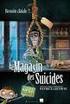 Jclic Download e installazione Per windows collegarsi al seguente sito http://www.didattica.org/clic.htm Scendere nella schermata al riquadro n. 8 che si intitola JClic 0.2.1.0 Portable ed effettuare il
Jclic Download e installazione Per windows collegarsi al seguente sito http://www.didattica.org/clic.htm Scendere nella schermata al riquadro n. 8 che si intitola JClic 0.2.1.0 Portable ed effettuare il
GUIDA ALLA CONFIGURAZIONE DI RETE DELLE TELECAMERE IP EUKLIS E ALLA CONFIGURAZIONE VIDEO CON GENETEC OMNICAST.
 GUIDA ALLA CONFIGURAZIONE DI RETE DELLE TELECAMERE IP EUKLIS E ALLA CONFIGURAZIONE VIDEO CON GENETEC OMNICAST. NOTA: la presente guida non è da intendersi come sostitutiva del manuale dell unità fornitavi
GUIDA ALLA CONFIGURAZIONE DI RETE DELLE TELECAMERE IP EUKLIS E ALLA CONFIGURAZIONE VIDEO CON GENETEC OMNICAST. NOTA: la presente guida non è da intendersi come sostitutiva del manuale dell unità fornitavi
Tensioni e corrente variabili
 Tensioni e corrente variabili Spesso, nella pratica, le tensioni e le correnti all interno di un circuito risultano variabili rispetto al tempo. Se questa variabilità porta informazione, si parla spesso
Tensioni e corrente variabili Spesso, nella pratica, le tensioni e le correnti all interno di un circuito risultano variabili rispetto al tempo. Se questa variabilità porta informazione, si parla spesso
Portarsi con il puntatore del mouse su questo link e premere il tasto sinistro del mouse
 Inserire il CD nel lettore di CD-ROM o DVD sull icona del desktop Risorse del computer e due volte di seguito (doppio click) Fare doppio click sull icona del CD Fare doppio click sul file Start.html, si
Inserire il CD nel lettore di CD-ROM o DVD sull icona del desktop Risorse del computer e due volte di seguito (doppio click) Fare doppio click sull icona del CD Fare doppio click sul file Start.html, si
Grafici. 1 Generazione di grafici a partire da un foglio elettronico
 Grafici In questa parte analizzeremo le funzionalità relative ai grafici. In particolare: 1. Generazione di grafici a partire da un foglio elettronico 2. Modifica di un grafico 1 Generazione di grafici
Grafici In questa parte analizzeremo le funzionalità relative ai grafici. In particolare: 1. Generazione di grafici a partire da un foglio elettronico 2. Modifica di un grafico 1 Generazione di grafici
Guida rapida di installazione e configurazione
 RelayFax Guida rapida di installazione e configurazione Questo documento è stato scritto per RelayFax v6.51 Abstract... 2 RelayFax... 2 Dove scaricare RelayFax... 2 Installazione di RelayFax Server...
RelayFax Guida rapida di installazione e configurazione Questo documento è stato scritto per RelayFax v6.51 Abstract... 2 RelayFax... 2 Dove scaricare RelayFax... 2 Installazione di RelayFax Server...
Come usare la piattaforma StartUp
 Come usare la piattaforma StartUp Gestione del profilo personale Per rendere visibile il tuo profilo agli altri utenti: Accedi al tuo profilo Ø Personal desktop > Personal Data and Profile Aggiorna il
Come usare la piattaforma StartUp Gestione del profilo personale Per rendere visibile il tuo profilo agli altri utenti: Accedi al tuo profilo Ø Personal desktop > Personal Data and Profile Aggiorna il
L inserimento del movimento turistico negli esercizi ricettivi può avvenire in due modalità:
 6 Check-in Questa sezione permette la trasmissione del movimento turistico e raccoglie tutte le funzioni necessarie all adempimento Istat, nonché quelle di controllo. Il Regolamento Europeo 692/2011 sulla
6 Check-in Questa sezione permette la trasmissione del movimento turistico e raccoglie tutte le funzioni necessarie all adempimento Istat, nonché quelle di controllo. Il Regolamento Europeo 692/2011 sulla
Guida all uso del Registro Elettronico da parte delle famiglie. Liceo Classico e Linguistico I. Kant A.S. 2015/2016
 Guida all uso del Registro Elettronico da parte delle famiglie Liceo Classico e Linguistico I. Kant A.S. 2015/2016 Accesso al registro elettronico Per consultare le informazioni relative all andamento
Guida all uso del Registro Elettronico da parte delle famiglie Liceo Classico e Linguistico I. Kant A.S. 2015/2016 Accesso al registro elettronico Per consultare le informazioni relative all andamento
Sommario. Oggetto: Istruzioni configurazione client VPN SSL per piattaforma Mac OSX Data: 25/01/2016 Versione: 1.0
 Oggetto: Istruzioni configurazione client VPN SSL per piattaforma Mac OSX Data: 25/01/2016 Versione: 1.0 Sommario 1. PREMESSA... 2 2. INSTALLAZIONE SOFTWARE VPN CLIENT... 2 3. PRIMO AVVIO E CONFIGURAZIONE
Oggetto: Istruzioni configurazione client VPN SSL per piattaforma Mac OSX Data: 25/01/2016 Versione: 1.0 Sommario 1. PREMESSA... 2 2. INSTALLAZIONE SOFTWARE VPN CLIENT... 2 3. PRIMO AVVIO E CONFIGURAZIONE
Manuale rapido agenda Zimbra. Per entrare nella propria agenda via web digitare il link https://smail.regione.toscana.it
 Manuale rapido agenda Zimbra Per entrare nella propria agenda via web digitare il link https://smail.regione.toscana.it Inserire Nome utente = indirizzo di posta elettronica (es. nome.cognome@regione.toscana.it)
Manuale rapido agenda Zimbra Per entrare nella propria agenda via web digitare il link https://smail.regione.toscana.it Inserire Nome utente = indirizzo di posta elettronica (es. nome.cognome@regione.toscana.it)
Configurazione Posta Elettronica istituzionale con
 Configurazione Posta Elettronica istituzionale con Microsoft Outlook Express Creare un nuovo account Nella parte in basso a sinistra del vostro desktop, ossia della vostra schermata, troverete una serie
Configurazione Posta Elettronica istituzionale con Microsoft Outlook Express Creare un nuovo account Nella parte in basso a sinistra del vostro desktop, ossia della vostra schermata, troverete una serie
Acquisire audio digitale: per iniziare...
 Acquisire audio digitale: per iniziare... Tutorial a cura di Aldo Torrebruno 1. Preparativi per l acquisizione La prima volta che registriamo l audio con un computer dobbiamo assicurarci che hardware e
Acquisire audio digitale: per iniziare... Tutorial a cura di Aldo Torrebruno 1. Preparativi per l acquisizione La prima volta che registriamo l audio con un computer dobbiamo assicurarci che hardware e
WINDOWS TERMINAL SERVER PER L ACCESSO REMOTO AL SISTEMA DI PROTOCOLLO INFORMATICO
 Servizi per l e-government nell università Federico II WINDOWS TERMINAL SERVER PER L ACCESSO REMOTO AL SISTEMA DI PROTOCOLLO INFORMATICO CONNESSIONE_TERMINAL_SERVER PAG. 1 DI 13 Indice 1. Premessa...3
Servizi per l e-government nell università Federico II WINDOWS TERMINAL SERVER PER L ACCESSO REMOTO AL SISTEMA DI PROTOCOLLO INFORMATICO CONNESSIONE_TERMINAL_SERVER PAG. 1 DI 13 Indice 1. Premessa...3
Capitolo 16: Piano di lavoro speciale
 Capitolo 16: Piano di lavoro speciale Avviate MasterChef dall icona presente sul vostro Desktop. Nota: Se state utilizzando una versione dimostrativa, una volta caricato il programma, un messaggio vi comunicherà
Capitolo 16: Piano di lavoro speciale Avviate MasterChef dall icona presente sul vostro Desktop. Nota: Se state utilizzando una versione dimostrativa, una volta caricato il programma, un messaggio vi comunicherà
ToDoT start per Autodesk Inventor: guida utente
 ToDoT start per Autodesk Inventor: guida utente ToDoT start edition facilita e rende automatica la conversione delle tavole in pdf o altri formati, necessaria per condividere disegni di parti progettate
ToDoT start per Autodesk Inventor: guida utente ToDoT start edition facilita e rende automatica la conversione delle tavole in pdf o altri formati, necessaria per condividere disegni di parti progettate
HiProg3 Gestione Programmazione Triennale ed Elenco Annuale dei Lavori Pubblici. Manuale d installazione
 HiProg3 Gestione Programmazione Triennale ed Elenco Annuale dei Lavori Pubblici Settembre 2005 Sommario 1 PREMESSA...3 2 CARATTERISTICHE E REQUISITI...4 2.1 Requisiti del PC...4 3 INSTALLAZIONE...5 3.1
HiProg3 Gestione Programmazione Triennale ed Elenco Annuale dei Lavori Pubblici Settembre 2005 Sommario 1 PREMESSA...3 2 CARATTERISTICHE E REQUISITI...4 2.1 Requisiti del PC...4 3 INSTALLAZIONE...5 3.1
Capitolo 6: Inserimento infissi
 Capitolo 6: Inserimento infissi Avviate MasterChef dall icona presente sul vostro Desktop. Nota: Se state utilizzando una versione dimostrativa, una volta caricato il programma, un messaggio vi comunicherà
Capitolo 6: Inserimento infissi Avviate MasterChef dall icona presente sul vostro Desktop. Nota: Se state utilizzando una versione dimostrativa, una volta caricato il programma, un messaggio vi comunicherà
SCARICO REFERTI ULSS PD116
 SCARICO REFERTI ULSS PD116 Si può accedere all utilità di scarico referti aprendo la scheda del paziente interessato e cliccando Ricerca Referti di.. nella lista delle funzioni DOGE nella parte inferiore
SCARICO REFERTI ULSS PD116 Si può accedere all utilità di scarico referti aprendo la scheda del paziente interessato e cliccando Ricerca Referti di.. nella lista delle funzioni DOGE nella parte inferiore
CERTIFICATI CON TIMBRO DIGITALE MANUALE D USO DEL DECODER 2D-PLUS PER LA VERIFICA DEI CERTIFICATI RILASCIATI DAL COMUNE DI PARMA
 CERTIFICATI CON TIMBRO DIGITALE MANUALE D USO DEL DECODER 2D-PLUS PER LA VERIFICA DEI CERTIFICATI RILASCIATI DAL COMUNE DI PARMA INDICE 1. INSTALLAZIONE 2. CONFIGURAZIONE 3. USO 3.1 Acquisizione in modalità
CERTIFICATI CON TIMBRO DIGITALE MANUALE D USO DEL DECODER 2D-PLUS PER LA VERIFICA DEI CERTIFICATI RILASCIATI DAL COMUNE DI PARMA INDICE 1. INSTALLAZIONE 2. CONFIGURAZIONE 3. USO 3.1 Acquisizione in modalità
Indice. Ricerca richiesta d offerta. Risultati della ricerca Navigazione Stati
 Indice Ricerca richiesta d offerta Risultati della ricerca Navigazione Stati Dettaglio richiesta d offerta Codice materiale cliente Note di posizione Aggiungi al carrello 1 di 8 Ricerca richiesta d offerta
Indice Ricerca richiesta d offerta Risultati della ricerca Navigazione Stati Dettaglio richiesta d offerta Codice materiale cliente Note di posizione Aggiungi al carrello 1 di 8 Ricerca richiesta d offerta
NOTE PER IL CONTROLLO E L INVIO TRAMITE L APPLICATIVO ENTRATEL
 NOTE PER IL CONTROLLO E L INVIO TRAMITE L APPLICATIVO ENTRATEL Premessa. Per l installazione del software Entratel e relativi aggiornamenti è indispensabile che l utente proprietario del pc dove è installato
NOTE PER IL CONTROLLO E L INVIO TRAMITE L APPLICATIVO ENTRATEL Premessa. Per l installazione del software Entratel e relativi aggiornamenti è indispensabile che l utente proprietario del pc dove è installato
Registrazione . Collegarsi al sito e cliccare in alto a destra sul pulsante Accedi
 Registrazione email Collegarsi al sito www.google.it e cliccare in alto a destra sul pulsante Accedi Inserire username e password Inserire come username il proprio indirizzo di posta e poi la password
Registrazione email Collegarsi al sito www.google.it e cliccare in alto a destra sul pulsante Accedi Inserire username e password Inserire come username il proprio indirizzo di posta e poi la password
Manuale PAYMAN REV. 1 03/11/2015. PAYPRINT S.r.l. Via Monti, MODENA Italy. Tel.: Fax:
 Installazione Windows driver Flasher Manuale PAYMAN2-0011 REV. 1 03/11/2015 PAYPRINT S.r.l. Via Monti, 115 41123 MODENA Italy Tel.: +39 059 826627 Fax: +39 059 3365131 Internet: www.payprint.it E-mail:
Installazione Windows driver Flasher Manuale PAYMAN2-0011 REV. 1 03/11/2015 PAYPRINT S.r.l. Via Monti, 115 41123 MODENA Italy Tel.: +39 059 826627 Fax: +39 059 3365131 Internet: www.payprint.it E-mail:
Competenze di ambito Prerequisiti Abilità / Capacità Conoscenze Livelli di competenza
 Docente: LASEN SERGIO Classe: 3MAT Materia: Tecnologie Elettrico Elettroniche, dell Automazione e Applicazioni MODULO 1 - CIRCUITI E RETI ELETTRICHE IN CORRENTE CONTINUA Saper effettuare connessioni logiche
Docente: LASEN SERGIO Classe: 3MAT Materia: Tecnologie Elettrico Elettroniche, dell Automazione e Applicazioni MODULO 1 - CIRCUITI E RETI ELETTRICHE IN CORRENTE CONTINUA Saper effettuare connessioni logiche
Il mandato professionale e la formazione del preventivodi massima
 Il mandato professionale e la formazione del preventivodi massima Relatori: Rag. Bruno Gagliano Dott. Alessandro De Sanctis 27 ottobre 2015 Sede Ordine viale Lavagnini n.42 Software applicativo Il CNDCEC,
Il mandato professionale e la formazione del preventivodi massima Relatori: Rag. Bruno Gagliano Dott. Alessandro De Sanctis 27 ottobre 2015 Sede Ordine viale Lavagnini n.42 Software applicativo Il CNDCEC,
Alessio Mandato. Scopo di questo documento è illustrare come installare e configurare in modo appropriato la nuova versione del client Goolink.
 Titolo: Installazione e configurazione Client Mobile Documento: Goolink V 2.4.4 Data di redazione: Giugno 2016 Autore: Alessio Mandato Contenuto del documento: Scopo di questo documento è illustrare come
Titolo: Installazione e configurazione Client Mobile Documento: Goolink V 2.4.4 Data di redazione: Giugno 2016 Autore: Alessio Mandato Contenuto del documento: Scopo di questo documento è illustrare come
Strumento di conversione DWG/DXF
 Strumento di conversione DWG/DXF Introduzione...2 Interfaccia grafica dello strumento di conversione...2 Funzioni avanzate...3 Font di caratteri non trovata...3 Alternare il colore di sfondo della finestra
Strumento di conversione DWG/DXF Introduzione...2 Interfaccia grafica dello strumento di conversione...2 Funzioni avanzate...3 Font di caratteri non trovata...3 Alternare il colore di sfondo della finestra
Guida per attivazione macro di Cliens in Outlook
 Guida per attivazione macro di Cliens in Outlook Fase 1 Installazione in Cliens Per prima cosa accertarsi di avere Outlook chiuso o se così non fosse procedere appunto alla sua terminazione. Eseguiamo
Guida per attivazione macro di Cliens in Outlook Fase 1 Installazione in Cliens Per prima cosa accertarsi di avere Outlook chiuso o se così non fosse procedere appunto alla sua terminazione. Eseguiamo
"HELP" Come utilizzare le funzionalità di
 "HELP" Come utilizzare le funzionalità di Centro documentazione Terotec on web 1 FUNZIONALITA' DEL MOTORE DI RICERCA Il motore di ricerca di CenTer è lo strumento operativo fondamentale: consente la navigazione
"HELP" Come utilizzare le funzionalità di Centro documentazione Terotec on web 1 FUNZIONALITA' DEL MOTORE DI RICERCA Il motore di ricerca di CenTer è lo strumento operativo fondamentale: consente la navigazione
REMOTE DISK. GUIDA UTENTE v 2.2
 REMOTE DISK GUIDA UTENTE v 2.2 AREA DI GESTIONE UTENTI/CARTELLE 1. Collegarsi al sito http://remotedisk.hextra.it 2. Selezionare Accesso Amministratore in basso a destra 3. Inserire username e password
REMOTE DISK GUIDA UTENTE v 2.2 AREA DI GESTIONE UTENTI/CARTELLE 1. Collegarsi al sito http://remotedisk.hextra.it 2. Selezionare Accesso Amministratore in basso a destra 3. Inserire username e password
Presentazione con PowerPoint
 Presentazione con PowerPoint L applicazione PowerPoint permette di creare documenti da mostrare su diapositive per presentazioni. Sarai facilitato nell utilizzo di PowerPoint perché molti pulsanti e molte
Presentazione con PowerPoint L applicazione PowerPoint permette di creare documenti da mostrare su diapositive per presentazioni. Sarai facilitato nell utilizzo di PowerPoint perché molti pulsanti e molte
Opzione manutentore impianti elettrici e automazione
 PROGRAMMAZIONE DI T.T.I.M. (TECNOLOGIE E TECNICHE DELL'INSTALLAZIONE E DELLA MANUTENZIONE) CLASSE III Opzione manutentore impianti elettrici e automazione 1 UNITA' DI MISURA E CONVERSIONI (modulo propedeutico)
PROGRAMMAZIONE DI T.T.I.M. (TECNOLOGIE E TECNICHE DELL'INSTALLAZIONE E DELLA MANUTENZIONE) CLASSE III Opzione manutentore impianti elettrici e automazione 1 UNITA' DI MISURA E CONVERSIONI (modulo propedeutico)
Guida rapida. Versione 9.0. Moving expertise - not people
 Guida rapida Versione 9.0 Moving expertise - not people Copyright 2006 Danware Data A/S. Parti utilizzate da terzi con licenza. Tutti i diritti riservati Revisione documento: 2006080 Inviare commenti a:
Guida rapida Versione 9.0 Moving expertise - not people Copyright 2006 Danware Data A/S. Parti utilizzate da terzi con licenza. Tutti i diritti riservati Revisione documento: 2006080 Inviare commenti a:
M n a u n a u l a e l e o p o e p r e a r t a i t v i o v o Ver. 1.0 19/12/2014
 Ver. 1.0 19/12/2014 Sommario 1 Introduzione... 3 1.1 Aspetti funzionali NtipaTime... 3 2 Accesso al sistema... 4 2.1 Riservatezza dei dati login Utente... 4 2.2 Funzionalità Role_user... 5 2.2.1 Struttura
Ver. 1.0 19/12/2014 Sommario 1 Introduzione... 3 1.1 Aspetti funzionali NtipaTime... 3 2 Accesso al sistema... 4 2.1 Riservatezza dei dati login Utente... 4 2.2 Funzionalità Role_user... 5 2.2.1 Struttura
Manuale d utilizzo. Indice:
 Manuale d utilizzo Indice: - L interfaccia (area di gestione) pag. 2 - Menu lingua pag. 3 - La gestione delle cartelle pag. 4 - Menu novità pag. 7 - I contatti pag. 8 - Gestione delle aree destra e sinistra
Manuale d utilizzo Indice: - L interfaccia (area di gestione) pag. 2 - Menu lingua pag. 3 - La gestione delle cartelle pag. 4 - Menu novità pag. 7 - I contatti pag. 8 - Gestione delle aree destra e sinistra
Gruppo di lavoro h Scuola secondaria di primo grado S.G. Bosco Fara Gera d Adda
 TEST E VERIFICHE CON I CAMPI MODULO DI WORD 1 INCONTRO 3ª FASE I CARE Gruppo di lavoro h Scuola secondaria di primo grado S.G. Bosco Fara Gera d Adda MODULI Creare verifiche e test interattivi con i campi
TEST E VERIFICHE CON I CAMPI MODULO DI WORD 1 INCONTRO 3ª FASE I CARE Gruppo di lavoro h Scuola secondaria di primo grado S.G. Bosco Fara Gera d Adda MODULI Creare verifiche e test interattivi con i campi
Gruppo Buffetti S.p.A. Via F. Antolisei Roma
 SOMMARIO LINEA BILANCIO - VERSIONI... 2 AVVERTENZE... 2 MODALITA DI AGGIORNAMENTO... 2 NOTA INTEGRATIVA XBRL... 3 GESTIONE DOCUMENTI... 9 BILANCIO... 9 Linea Bilancio - Versioni Modulo Versione Versione
SOMMARIO LINEA BILANCIO - VERSIONI... 2 AVVERTENZE... 2 MODALITA DI AGGIORNAMENTO... 2 NOTA INTEGRATIVA XBRL... 3 GESTIONE DOCUMENTI... 9 BILANCIO... 9 Linea Bilancio - Versioni Modulo Versione Versione
TUTORIAL LIBRI IN SIMBOLI
 TUTORIAL LIBRI IN SIMBOLI Questo tutorial guida alla costruzione di un libro in simboli utilizzando il programma SYMWRITER e OPENOFFICE DRAW. I programmi devono essere aperti entrambi. Si consiglia di
TUTORIAL LIBRI IN SIMBOLI Questo tutorial guida alla costruzione di un libro in simboli utilizzando il programma SYMWRITER e OPENOFFICE DRAW. I programmi devono essere aperti entrambi. Si consiglia di
Analisi Curve di Carico
 Analisi Curve di Carico Versione 3.2.0 Manuale d uso AIEM srl via dei mille Pal. Cundari 87100 Cosenza Tel 0984 / 484274 Fax 0984 / 33853 Le informazioni contenute nel presente manuale sono soggette a
Analisi Curve di Carico Versione 3.2.0 Manuale d uso AIEM srl via dei mille Pal. Cundari 87100 Cosenza Tel 0984 / 484274 Fax 0984 / 33853 Le informazioni contenute nel presente manuale sono soggette a
Programma per la generazione di filastrocche
 Programma per la generazione di filastrocche In questa sezione illustriamo un programma, realizzato all interno del progetto, che consente di generare le filastrocche che sono costituite da una strofa
Programma per la generazione di filastrocche In questa sezione illustriamo un programma, realizzato all interno del progetto, che consente di generare le filastrocche che sono costituite da una strofa
1Analisi di circuiti in
 1Analisi di circuiti in corrente continua con PSpice ANALISI DI UN CIRCUITO SERIE Legge di Kirchhoff delle tensioni per circuiti serie Un circuito serie ha un solo percorso per la corrente. Se una sorgente
1Analisi di circuiti in corrente continua con PSpice ANALISI DI UN CIRCUITO SERIE Legge di Kirchhoff delle tensioni per circuiti serie Un circuito serie ha un solo percorso per la corrente. Se una sorgente
NOTA: NON PROVARE A INSTALLARE IL SOFTWARE PRIMA DI AVERE LETTO QUESTO DOCUMENTO.
 INSITE MANUALE DI INSTALLAZIONE Pagina 2: Installazione di INSITE Pagina 7: Disinstallazione di INSITE NOTA: NON PROVARE A INSTALLARE IL SOFTWARE PRIMA DI AVERE LETTO QUESTO DOCUMENTO. L INSTALLAZIONE
INSITE MANUALE DI INSTALLAZIONE Pagina 2: Installazione di INSITE Pagina 7: Disinstallazione di INSITE NOTA: NON PROVARE A INSTALLARE IL SOFTWARE PRIMA DI AVERE LETTO QUESTO DOCUMENTO. L INSTALLAZIONE
Istruzioni per la compilazione del modulo di deposito per parti non rituali
 Istruzioni per la compilazione del modulo di deposito per parti non rituali Questa nota descrive le attività necessarie per preparare il modulo per il deposito per parti non rituali. Sommario Attività
Istruzioni per la compilazione del modulo di deposito per parti non rituali Questa nota descrive le attività necessarie per preparare il modulo per il deposito per parti non rituali. Sommario Attività
Manuale SMARTCARD con codice 101 - STUDIO ZIVERI SRL VIA SANDRO PERTINI 12/A 43123 PARMA PR
 OPZIONI DA IMPOSTARE NEL BROWSER INTERNET PER TUTTI I SISTEMI OPERATIVI Aprire il browser INTERNET EXPLORER 1. STRUMENTI OPZIONI INTERNET Cliccare sul bottone IMPOSTAZIONI in centro Mettere l opzione su
OPZIONI DA IMPOSTARE NEL BROWSER INTERNET PER TUTTI I SISTEMI OPERATIVI Aprire il browser INTERNET EXPLORER 1. STRUMENTI OPZIONI INTERNET Cliccare sul bottone IMPOSTAZIONI in centro Mettere l opzione su
Conservatorio D. Cimarosa di Avellino INFORMATICA MUSICALE
 Conservatorio D. Cimarosa di Avellino INFORMATICA MUSICALE Corso sul Software per la notazione musicale Finale 2009 III dispensa doc. Susanna Canessa Menu Utilità I comandi di questo menu sono utilizzabili
Conservatorio D. Cimarosa di Avellino INFORMATICA MUSICALE Corso sul Software per la notazione musicale Finale 2009 III dispensa doc. Susanna Canessa Menu Utilità I comandi di questo menu sono utilizzabili
Gestione risorse (Windows)
 Gestione risorse (Windows) Organizzazione dei file Il sistema di memorizzazione è organizzato ad albero secondo una struttura gerarchica DISCO (drive) FILES CARTELLE (directory) FILES SOTTOCARTELLE FILES
Gestione risorse (Windows) Organizzazione dei file Il sistema di memorizzazione è organizzato ad albero secondo una struttura gerarchica DISCO (drive) FILES CARTELLE (directory) FILES SOTTOCARTELLE FILES
Iridium 9555. Manuale Aggiornamento Firmware HT10001
 Manuale Aggiornamento Firmware HT10001 PRIMA DI EFFETTUARE L AGGIORNAMENTO P: 01 Prima di procedere con l aggiornamento del terminale, verificare che la versione del fimware sia precedente alla release
Manuale Aggiornamento Firmware HT10001 PRIMA DI EFFETTUARE L AGGIORNAMENTO P: 01 Prima di procedere con l aggiornamento del terminale, verificare che la versione del fimware sia precedente alla release
MANUALE D USO ALLA COMPILAZIONE DELLA SCHEDA DIABETOLOGICA
 MANUALE D USO ALLA COMPILAZIONE DELLA SCHEDA DIABETOLOGICA Certificato E possibile che al momento dell accesso compaia la seguente finestra Cliccare su Continuare con il sito Web e proseguire. Inserimento
MANUALE D USO ALLA COMPILAZIONE DELLA SCHEDA DIABETOLOGICA Certificato E possibile che al momento dell accesso compaia la seguente finestra Cliccare su Continuare con il sito Web e proseguire. Inserimento
Manuale d istruzioni per. Termometro a 4 canali TM-947 SD
 Manuale d istruzioni per Descrizione dei tasti e vari ingressi Accensione / spegnimento, retroilluminazione, ESC [B1] Hold e Next [B2] Tasto di registrazione e conferma [B3] Tasti non utilizzati Type,
Manuale d istruzioni per Descrizione dei tasti e vari ingressi Accensione / spegnimento, retroilluminazione, ESC [B1] Hold e Next [B2] Tasto di registrazione e conferma [B3] Tasti non utilizzati Type,
Formattare il testo con gli stili
 Formattare il testo con gli stili Capita spesso di dover applicare ripetutamente la stessa formattazione, o anche modificare il colore, le dimensioni e il tipo di carattere, per dare risalto a un testo.
Formattare il testo con gli stili Capita spesso di dover applicare ripetutamente la stessa formattazione, o anche modificare il colore, le dimensioni e il tipo di carattere, per dare risalto a un testo.
Indice. Introduzione 2. 1.1.1 Collegamento iniziale 3. 1.1.2 Identificazione della sede operativa (sede di lavoro) 5
 S.I.L. Sintesi Comunicazioni Obbligatorie [COB] Import Massivo XML Agosto 2009 Indice Argomento Pag. Introduzione 2 1.1.1 Collegamento iniziale 3 1.1.2 Identificazione della sede operativa (sede di lavoro)
S.I.L. Sintesi Comunicazioni Obbligatorie [COB] Import Massivo XML Agosto 2009 Indice Argomento Pag. Introduzione 2 1.1.1 Collegamento iniziale 3 1.1.2 Identificazione della sede operativa (sede di lavoro)
INTERNET Ing. Giovanni Pozzi
 U.T.E. Università della Terza Età Bollate, Garbagnate Milanese e Novate Milanese INTERNET Ing. Giovanni Pozzi Posta elettronica (e-mail) La posta elettronica o e-mail (dalla inglese «electronic mail»,
U.T.E. Università della Terza Età Bollate, Garbagnate Milanese e Novate Milanese INTERNET Ing. Giovanni Pozzi Posta elettronica (e-mail) La posta elettronica o e-mail (dalla inglese «electronic mail»,
Guida rapida all uso di InfoGAP
 Guida rapida all uso di InfoGAP 1 PRIMO AVVIO DEL PROGRAMMA DOPO L INSTALLAZIONE... 2 1.1 CONFIGURAZIONE DELLO STRUMENTO... 2 1.2 CONFIGURAZIONE DEI PARAMETRI DI COMUNICAZIONE... 2 1.3 ABILITAZIONE DELLE
Guida rapida all uso di InfoGAP 1 PRIMO AVVIO DEL PROGRAMMA DOPO L INSTALLAZIONE... 2 1.1 CONFIGURAZIONE DELLO STRUMENTO... 2 1.2 CONFIGURAZIONE DEI PARAMETRI DI COMUNICAZIONE... 2 1.3 ABILITAZIONE DELLE
BACKUP
 BACKUP posta @mediofriuli.it Guida per il backup degli archivi di posta, contatti, calendar e DRIVE dall account google mail @mediofriuli.it Termine download archivi: 23 dicembre 2015 1 IMPORTANTE le operazione
BACKUP posta @mediofriuli.it Guida per il backup degli archivi di posta, contatti, calendar e DRIVE dall account google mail @mediofriuli.it Termine download archivi: 23 dicembre 2015 1 IMPORTANTE le operazione
Compilazione on-line del Piano di Studio
 Compilazione on-line del Piano di Studio 1 Indice 1. INTRODUZIONE E ACCESSO AL SISTEMA... 3 1.1. Accesso alla funzionalità... 3 2. COMPILAZIONE DEL PIANO DI STUDIO... 4 2.1. Struttura della procedura di
Compilazione on-line del Piano di Studio 1 Indice 1. INTRODUZIONE E ACCESSO AL SISTEMA... 3 1.1. Accesso alla funzionalità... 3 2. COMPILAZIONE DEL PIANO DI STUDIO... 4 2.1. Struttura della procedura di
Nikon RAW-NEF Plug-in per Photoshop Elements 2.0
 Nikon RAW-NEF Plug-in per Photoshop Elements 2.0 Photoshop Elements opera ad 8 bit per canale gestendo la qualità a 16 milioni di colori (256x256x256). Senza un apposito modulo non può supportare di serie
Nikon RAW-NEF Plug-in per Photoshop Elements 2.0 Photoshop Elements opera ad 8 bit per canale gestendo la qualità a 16 milioni di colori (256x256x256). Senza un apposito modulo non può supportare di serie
PIANO DI STUDIO DELLA DISCIPLINA Telecomunicazioni (articolazione informatica) PIANO DELLE UDA Terzo Anno
 PIANO DI STUDIO DELLA DISCIPLINA (articolazione informatica) PIANO DELLE UDA Terzo Anno UDA COMPETENZE UDA ABILITÀ UDA CONOSCENZE UDA DISC. DI RIFERI- MENTO DISC. CONCOR- RENTI P2 P3 Descrivere e comparare
PIANO DI STUDIO DELLA DISCIPLINA (articolazione informatica) PIANO DELLE UDA Terzo Anno UDA COMPETENZE UDA ABILITÀ UDA CONOSCENZE UDA DISC. DI RIFERI- MENTO DISC. CONCOR- RENTI P2 P3 Descrivere e comparare
Guida di Brother ScanViewer per ios/os X
 Guida di Brother ScanViewer per ios/os X Versione 0 ITA Definizioni delle note Nella presente Guida dell utente viene utilizzato lo stile che segue per contrassegnare le note: NOTA Le note forniscono istruzioni
Guida di Brother ScanViewer per ios/os X Versione 0 ITA Definizioni delle note Nella presente Guida dell utente viene utilizzato lo stile che segue per contrassegnare le note: NOTA Le note forniscono istruzioni
GUIDA PRATICA ALL UTILIZZO DEL SERVIZIO DI POSTA ELETTRONICA NEL DOMINIO STUDENTI.UNINA2.it
 Centro Reti, Sistemi e Servizi Informatici Ufficio Sistemi e Servizi Informatizzati GUIDA PRATICA ALL UTILIZZO DEL SERVIZIO DI POSTA ELETTRONICA NEL DOMINIO STUDENTI.UNINA2.it Parte quarta: trasferimento
Centro Reti, Sistemi e Servizi Informatici Ufficio Sistemi e Servizi Informatizzati GUIDA PRATICA ALL UTILIZZO DEL SERVIZIO DI POSTA ELETTRONICA NEL DOMINIO STUDENTI.UNINA2.it Parte quarta: trasferimento
COLLEGIO DEI GEOMETRI E DEI GEOMETRI LAUREATI DELLA PROVINCIA DI NUORO MANUALE UTILIZZO GPS
 COLLEGIO DEI GEOMETRI E DEI GEOMETRI LAUREATI DELLA PROVINCIA DI NUORO MANUALE UTILIZZO GPS ACCENSIONE DEL PALMARE X7 Tenere premuto il tasto I/0, in basso a destra sulla tastiera, ed attendere la comparsa
COLLEGIO DEI GEOMETRI E DEI GEOMETRI LAUREATI DELLA PROVINCIA DI NUORO MANUALE UTILIZZO GPS ACCENSIONE DEL PALMARE X7 Tenere premuto il tasto I/0, in basso a destra sulla tastiera, ed attendere la comparsa
Installazione del driver Custom PostScript o del driver della stampante PCL per Windows
 Installazione del driver Custom PostScript o del driver della stampante PCL per Windows Questo file Leggimi contiene le istruzioni per l'installazione del driver Custom PostScript o del driver della stampante
Installazione del driver Custom PostScript o del driver della stampante PCL per Windows Questo file Leggimi contiene le istruzioni per l'installazione del driver Custom PostScript o del driver della stampante
Configurare il client Mail
 d/m/y H:i 1/5 Configurare il client Mail Configurare il client Mail NOTA: queste procedure si riferiscono a MacOSX versione 10.6.8 (Snow Leopard) con client Mail versione 4.5. Le altre versioni potrebbero
d/m/y H:i 1/5 Configurare il client Mail Configurare il client Mail NOTA: queste procedure si riferiscono a MacOSX versione 10.6.8 (Snow Leopard) con client Mail versione 4.5. Le altre versioni potrebbero
MUDE Piemonte. Configurazione di Adobe Reader per l apposizione di firma digitale con algoritmo SHA-256
 MUDE Piemonte Configurazione di Adobe Reader per l apposizione di firma digitale con algoritmo SHA-256 STATO DELLE VARIAZIONI Versione Paragrafo o Pagina Descrizione della variazione V01 Tutto il documento
MUDE Piemonte Configurazione di Adobe Reader per l apposizione di firma digitale con algoritmo SHA-256 STATO DELLE VARIAZIONI Versione Paragrafo o Pagina Descrizione della variazione V01 Tutto il documento
